Vienkāršākais veids, kā uzzīmēt anime acis

Uzziniet, kā zīmēt anime acis, sekojot mūsu detalizētajām instrukcijām un izpētot dažādas izteiksmes, lai jūsu mākslas darbi būtu dzīvīgāki.
Vai jūs bieži strādājat ar izklājlapām, kuras kopīgojat ar citiem? Tālāk sniegtie padomi palīdzēs uzlabot komandas darba efektivitāti, izmantojot izklājlapas programmā Excel vai Google izklājlapas .
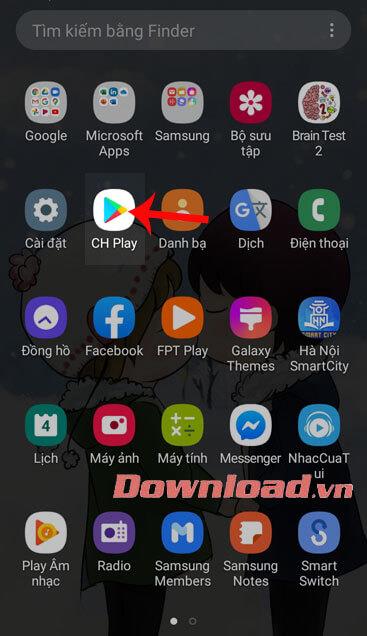
Kā strādāt ar Excel un Google izklājlapu izklājlapām, tiek kopīgots
Sadarbojoties, veidojot izklājlapu, ir svarīgi sekot līdzi visām izmaiņām, jo, ja neesat uzmanīgs, varat pārrakstīt kāda cita darbu.
Mēģiniet pievienot komentārus vai piezīmes, lai reģistrētu izmaiņas, piemēram, vienuma atjaunināšanas iemeslu, redaktora nosaukumu, darba stilu utt. To var viegli izdarīt, izmantojot koplietotās darbgrāmatas funkciju Izcelt izmaiņas. Lai iespējotu šo funkciju, veiciet tālāk norādītās darbības.
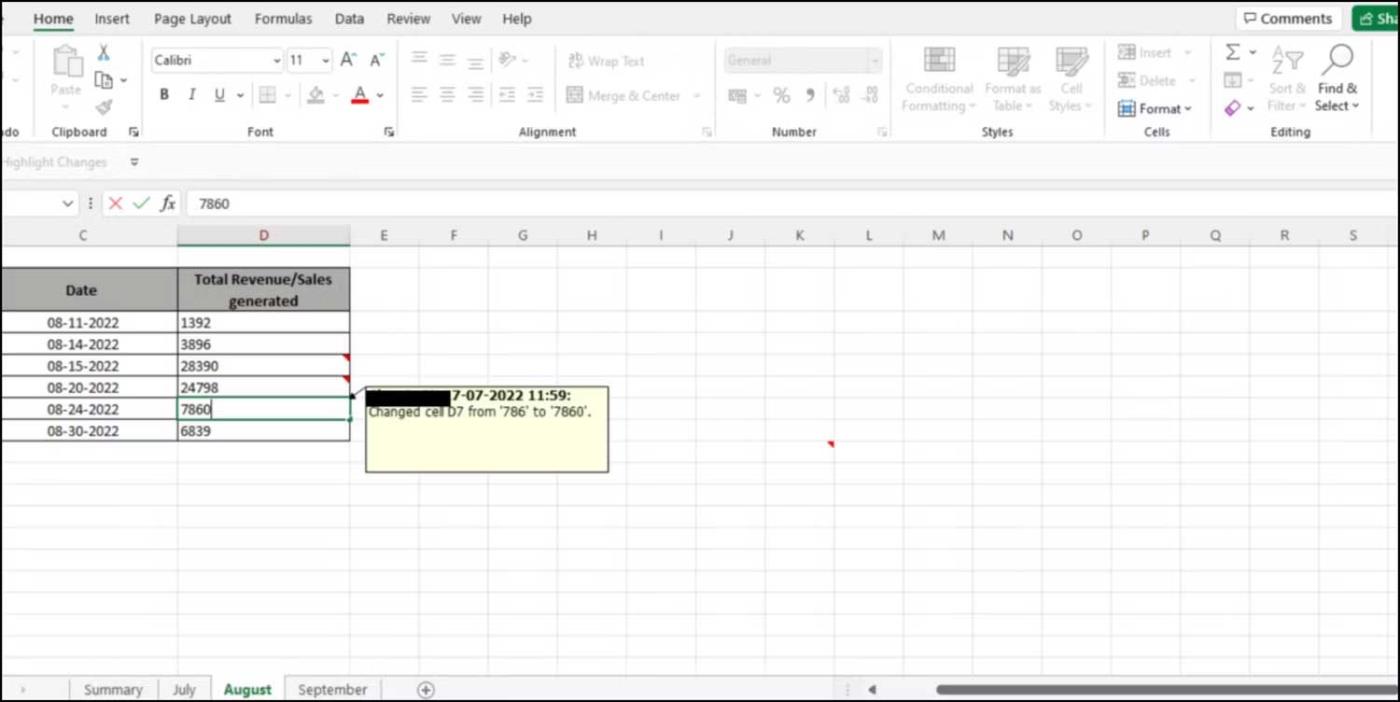
Varat arī koplietotās izklājlapas sadaļas vai cilnes ar krāsu kodiem, lai varētu viegli skatīt izmaiņas vienā mirklī.
Ievadot neapstrādātus datus izklājlapā, ir viegli pieļaut kļūdas. Problēma ir tāda, ka, ja jūs to nedarīsit pareizi, rezultāti var būt šķībi un novirzīt jūs nepareizā virzienā.
Par laimi, ir daži padomi, kas palīdzēs pārliecināties, vai Excel failā ievadāt pareizos avota vai sākotnējos datus.
Izmantojot izklājlapu vadīklas, varat samazināt kļūdu iespējamību, ievadot datus. Šeit ir daži rīki, kurus varat izmantot:
Datu validācija : izmantojot datu validācijas rīku, varat savākt ievadi no vairākiem lietotājiem pareizajā formātā. Tas arī nodrošina vienveidību datu ievadē un novērš nejaušas lietotāju kļūdas. Ja ievadāt datus, kas pieder zināmai vērtību kopai, piemēram, Jā, Nē vai Nevar noteikt, varat izveidot nolaižamo sarakstu ar šīm opcijām, lai citi lietotāji varētu izvēlēties no pieejamo opciju saraksta.
Lapas skats : vēl viena noderīga funkcija, kas ļauj izklājlapu lietotājiem izveidot pielāgotus skatus savām darbgrāmatām un iestatīt savus informācijas skatīšanas filtrus, neietekmējot citu tajās veiktās izmaiņas.
Faktiski izklājlapas sākumā bieži pārņem skatītājus, it īpaši, ja viņi nav pieraduši apstrādāt lielu datu apjomu. Tāpēc datu vizualizēšanai jāizmanto tabulas, diagrammas vai diagrammas.
Lai gan tabulas palīdz sakārtot un klasificēt informāciju, diagrammu vai diagrammu izmantošana palīdzēs to parādīt vizuāli. Pateicoties tiem, būs vieglāk norādīt tendences vai salīdzināt atšķirības starp datu mainīgo grupām laika gaitā. Izmantojot to, varat identificēt svarīgas datu vērtību attiecības un tendences.
Krāsojot tekstu un nosaukumus, varat sakārtot datus lasāmākā veidā.
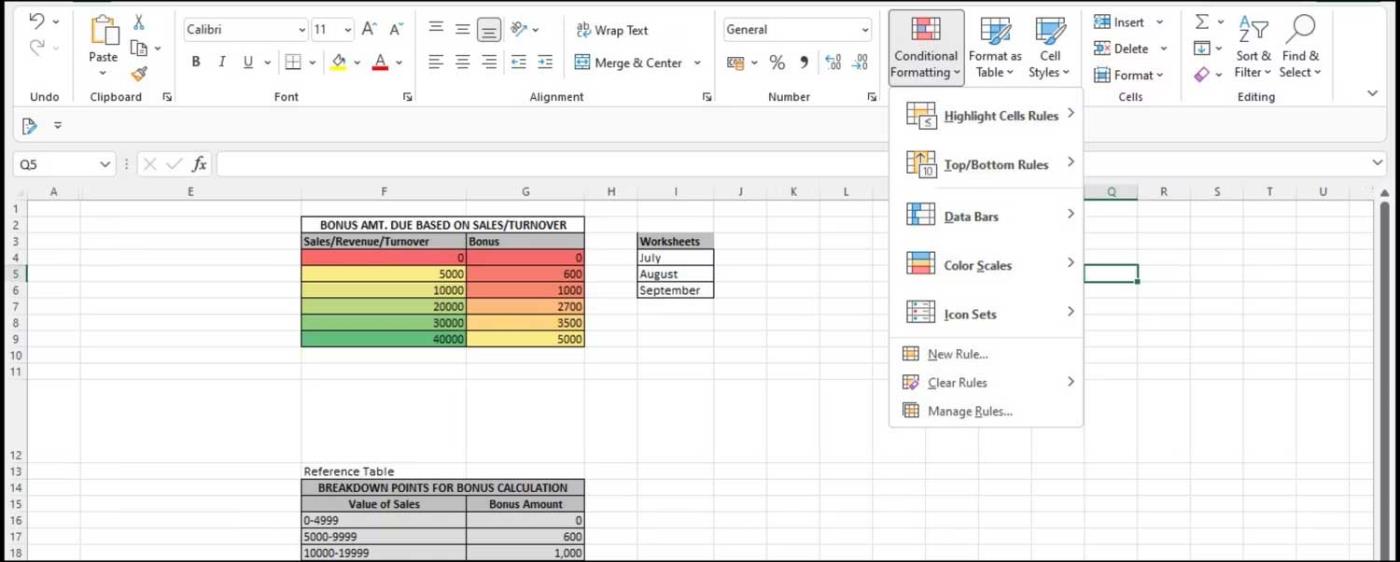
Izmantojot šo metodi, varat koncentrēties uz konkrētiem datu aspektiem, nenomācot pārāk daudz informācijas. Varat arī izmantot tādus rīkus kā nosacījumformatēšana , kas ļauj izcelt noteiktas šūnas, pamatojoties uz kritērijiem, piemēram, diapazonu.
Iepriekš ir sniegti padomi par sadarbību un datu apstrādi Excel izklājlapās vai Google izklājlapās . Cerams, ka raksts jums ir noderīgs.
Uzziniet, kā zīmēt anime acis, sekojot mūsu detalizētajām instrukcijām un izpētot dažādas izteiksmes, lai jūsu mākslas darbi būtu dzīvīgāki.
Uzziniet, kā izslēgt Facebook paziņojumus un ieslēgt klusuma režīmu, lai efektīvāk pārvaldītu laiku un uzmanību sociālajos tīklos.
Uzziniet, kā viegli apgriezt, pagriezt un apvērst tekstu Word 2016 un 365 dokumentos.
Uzziniet, kā vienkārši lietot lielos burtus programmā Word un Excel 2016 un 2019. Šeit ir efektīvas metodes un padomi, kā strādāt ar tekstu.
Apmācība, kā pārbaudīt datora pamatplati operētājsistēmā Windows 10. Ja plānojat jaunināt savu datoru vai klēpjdatoru, šeit ir informācija par datora pamatplati.
Uzziniet, kas ir CapCut un vai ir droši to lietot. Noskaidrosim CapCut funkcijas un privātuma politiku ar WebTech360 palīdzību!
Norādījumi mūzikas klausīšanai pakalpojumā Google Maps. Pašlaik lietotāji var ceļot un klausīties mūziku, izmantojot Google Map lietojumprogrammu iPhone tālrunī. Šodien WebTech360 aicina jūs
LifeBOX lietošanas instrukcijas — Viettel tiešsaistes krātuves pakalpojums, LifeBOX ir nesen palaists Viettel tiešsaistes krātuves pakalpojums ar daudzām izcilām funkcijām.
Kā atjaunināt statusu pakalpojumā Facebook Messenger, Facebook Messenger jaunākajā versijā ir nodrošinājis lietotājiem ārkārtīgi noderīgu funkciju: mainot
Instrukcijas kāršu spēlei Werewolf Online datorā, instrukcijas Werewolf Online lejupielādei, instalēšanai un spēlēšanai datorā, izmantojot ārkārtīgi vienkāršo LDPlayer emulatoru.








